2 快速在 Mac 和 Windows 上值得信賴的 MP3 拆分器
 來自 歐麗莎 / 23年2023月16日00:XNUMX
來自 歐麗莎 / 23年2023月16日00:XNUMX使用 MP3 有很多優點。 它可以作為視頻的背景音樂來吸引更多的觀眾。 在這種情況下,您需要專業地編輯或將 MP3 添加到您的視頻中。 如果要將MP3設置為背景音樂怎麼辦? 這也是可能的。 但是,它必須適合您將製作的視頻的時間間隔。
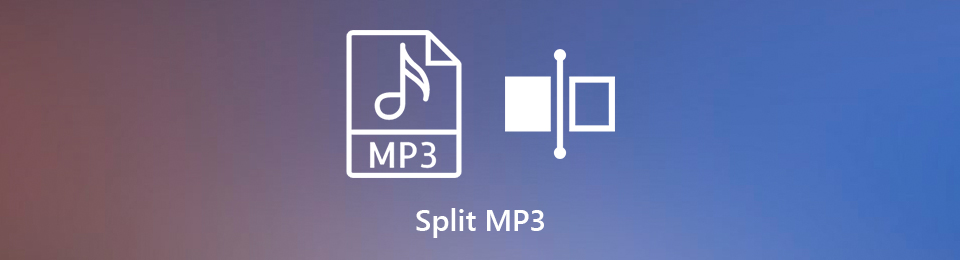
因此,您不能設置超過視頻時間限制的 MP3,除非您將其拆分。 幸運的是,您可以執行拆分過程。 您可以將音頻文件分割成您喜歡的部分。 為此,您可以使用 FoneLab Video Converter Ultimate 及其替代品。 它們可以用作 Mac 和 Windows 上的 MP3 分離器。 請相應地閱讀文章以獲得最佳音頻效果。

指南清單
第 1 部分。 如何使用 FoneLab Video Converter Ultimate 拆分 MP3 音頻
存在許多 Windows 和 Mac MP3 拆分器,但此工具是最有效的。 FoneLab 視頻轉換器終極版 支持可以拆分的各種文件。 示例包括 MP3、AAC、CUE、M4A、WAV、WMA、OGG 等等! 如果您的文件格式不支持您的設備,您可以使用此軟件進行轉換。 除此之外,如果你想 調整音頻文件的音量,也是可以的。 您可以使用此軟件的音頻增強器來提高音量。
Video Converter Ultimate是最好的視頻和音頻轉換軟件,可以快速,高輸出圖像/聲音質量將MPG / MPEG轉換為MP4。
- 轉換任何視頻/音頻,例如MPG,MP4,MOV,AVI,FLV,MP3等。
- 支持1080p / 720p HD和4K UHD視頻轉換。
- 強大的編輯功能,如修剪,裁切,旋轉,效果,增強,3D等。
此外,您需要發現該軟件的更多功能。 您準備好在 Mac 和 Windows 上使用最好的 MP3 分離器了嗎? 繼續前行。
步驟 1通過單擊下載 FoneLab Video Converter Ultimate 免費下載 按鈕。 在主界面上,單擊底部的下載文件。 在這種情況下,您將在計算機上安裝軟件。 之後,在您的 PC 上找到該工具,然後啟動它。 立即運行它以開始 MP3 的拆分過程。
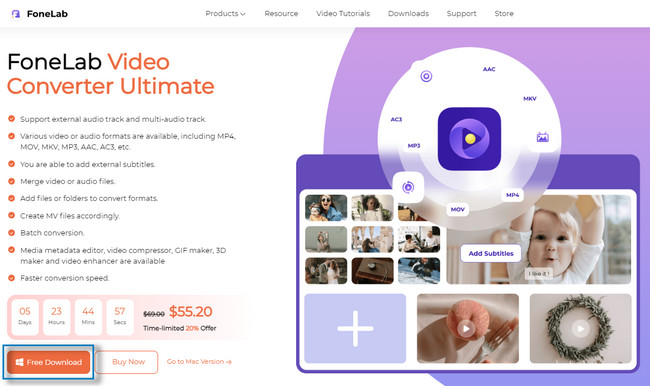
步驟 2您還不會看到 分解器 這個工具的選項。 在軟件的頂部,找到 工具箱 在其所有部分中。 您將看到該軟件在轉換、編輯、製作拼貼畫等方面的其他功能。 在這種情況下,您將在軟件上搜索 Splitter,因為您不會在任何地方看到它。
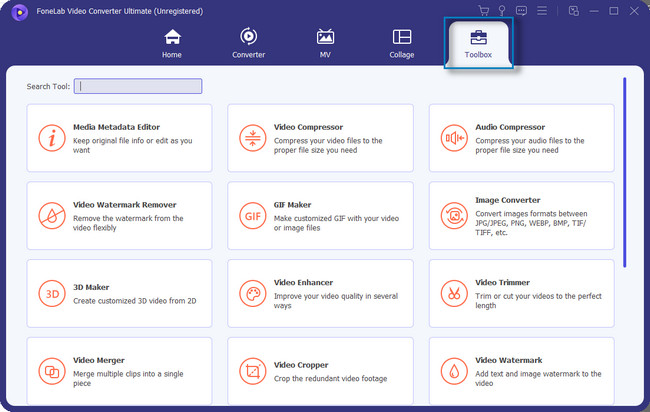
步驟 3您將在工具的左側看到搜索欄。 單擊它,然後鍵入 Splitter。 在編碼時,您會看到軟件在編碼時的建議,直到您輸入整個單詞。 之後,所有特徵中將剩下一個特徵。 點擊 視頻定時器 並等待軟件打開新窗口。
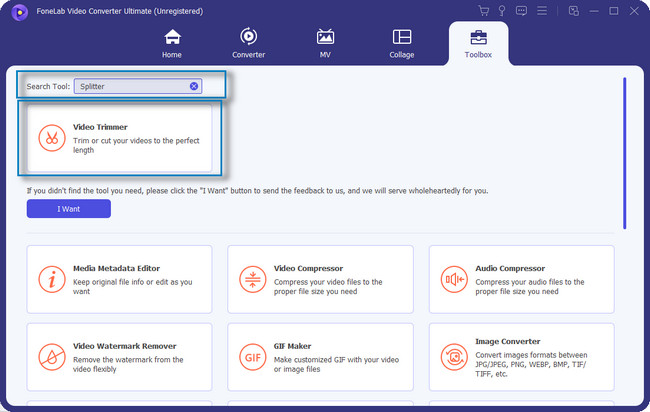
步驟 4該軟件將要求您上傳要拆分的 MP3。 點擊 更多 工具中心的按鈕。 之後,您計算機上的文件資源管理器將彈出。 之後,單擊您喜歡的 MP3 文件和打開按鈕。
注意:您也可以將 MP3 文件拖到軟件上。 之後,該工具將加載直到上傳過程完成。
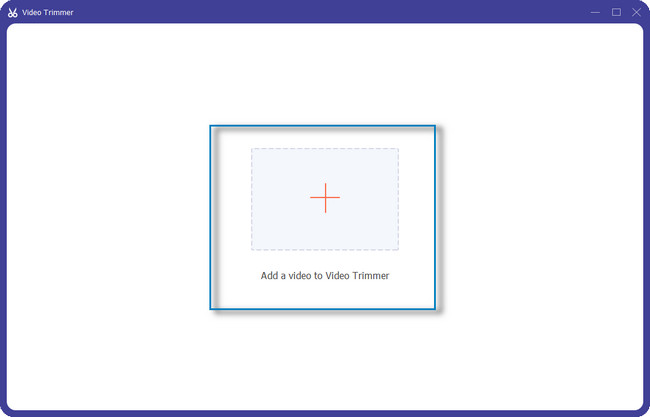
步驟 5上傳音頻後,將出現修剪功能,包括拆分器。 之後,找到 播放頭 工具,並將其放在要拆分音頻文件的時間間隔上。 稍後,單擊 分裂 按鈕旁邊的按鈕 刪除 圖標。
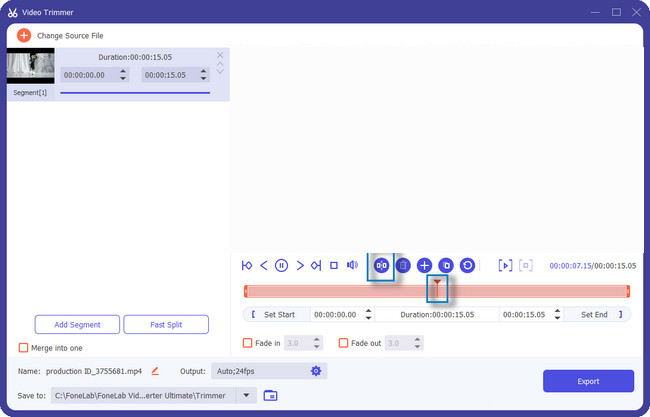
步驟 6分割音頻後,您可以保存 音頻 通過點擊 出口 按鈕。 您必須至少等待幾秒鐘,直到導出過程結束。 之後,在電腦相冊中找到音頻文件。
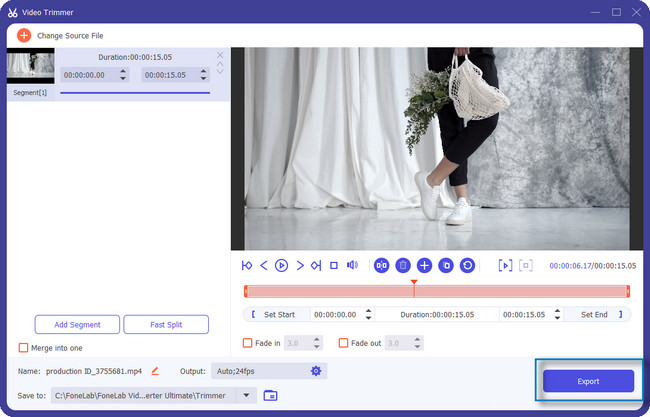
FoneLab Video Converter Ultimate 是可用於分割音頻的最佳工具。 此外,您還可以使用另一種工具。 但是,該軟件不穩定,並且在過程中存在錯誤。 如果您仍然堅持使用該工具,請認真閱讀帖子。
Video Converter Ultimate是最好的視頻和音頻轉換軟件,可以快速,高輸出圖像/聲音質量將MPG / MPEG轉換為MP4。
- 轉換任何視頻/音頻,例如MPG,MP4,MOV,AVI,FLV,MP3等。
- 支持1080p / 720p HD和4K UHD視頻轉換。
- 強大的編輯功能,如修剪,裁切,旋轉,效果,增強,3D等。
第 2 部分。如何通過 Audacity 拆分 MP3 音頻
Audacity 是用於記錄、編輯和轉換文件的最靈活的工具之一。 它支持許多聲音文件,如 WAV、AIFF、FLAC、MP2、MP3 等。 除此之外,您還可以使用此工具來 錄製現場視頻 通過麥克風或混音器。 此外,您可以通過添加或更改效果來編輯音頻。 您可以更改 MP3 文件的速度、音高、節奏等。 此外,您還可以使用該工具拆分 MP3 文件。 但是,一旦您編輯了音頻,Audacity 就會更改原始文件及其當前波形。 在這種情況下,您需要在拆分之前複製 MP3 文件以進行備份。 繼續前行。
步驟 1通過選擇您使用的操作系統來下載 Audacity。 除此之外,一旦您繼續向下滾動,該工具就會通知您更多信息。 等待下載過程完成。 設置下載的文件,然後立即安裝。 啟動 > 在您的計算機或筆記本電腦上運行該工具。
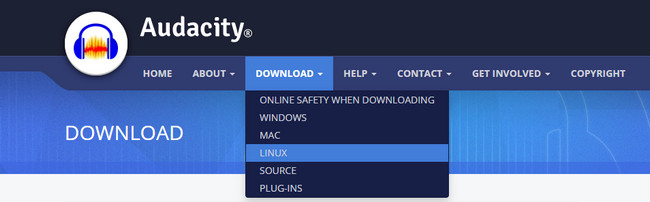
步驟 2在主界面的頂部,選擇 文件 按鈕。 之後,將有一個下拉按鈕。 選擇 進口 按鈕。 之後,您必須通過單擊上傳或導入要拆分的 MP3 文件到軟件中 音頻 按鈕。
注意:您可以按 Ctrl + Shift + I 鍵盤上的鍵可以更順暢、更快速地訪問它。
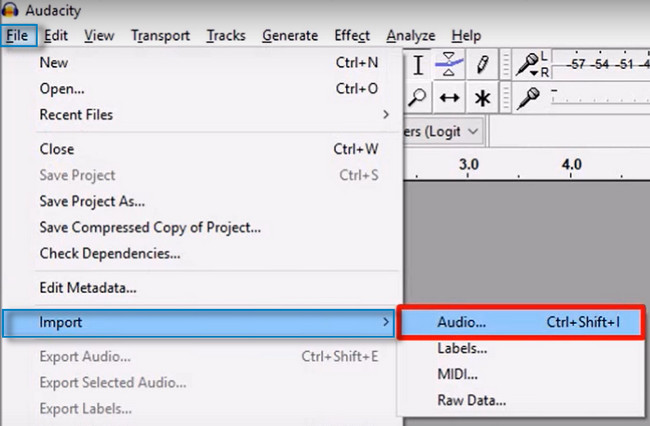
步驟 3媒體推薦 Ctrl + B 在你的鍵盤上。 之後,該工具將添加另一個 標籤軌道 到你的音頻。 稍後,輸入您的 trach 名稱。
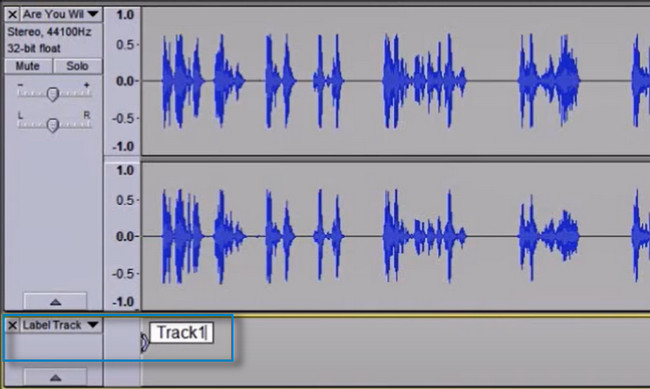
步驟 4將 播放頭 在您要分割音頻的時間間隔上。 之後,按 Ctrl + B 按鈕分割音頻。 稍後,通過單擊 節省 圖標。
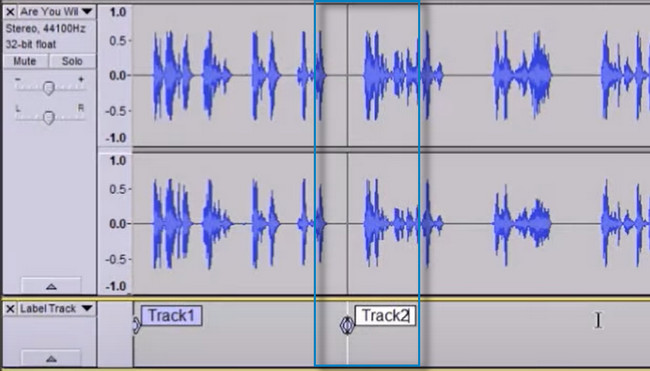
第 3 部分。有關拆分 MP3 音頻的常見問題解答
您可以在 Windows Media Player 中拆分 MP3 嗎?
不可以。您不能直接在 Windows Media Player 中拆分 MP3 文件。 但是,您可以使用該工具來修剪音頻。 在這種情況下,修剪上多餘的音頻將被刪除,這與拆分不同。 您還可以探索 Windows Media Player 以了解它的其他功能。
在 Android 中分割音頻的最佳應用是什麼?
有許多合法和最好的應用程序可以在 Android 手機上分割音頻。 在 Google Play 商店中搜索音頻分離器後,SongSplitter 是所有結果中的第一個。 另一方面,您可以根據用戶查看應用程序的評級。 您可以選擇評分最高的那個。
FoneLab 視頻轉換器終極版 是其餘分離器中最好的。 不僅如此。 您還可以使用其他編輯工具來 編輯您的MP3文件 沒有困難。 不要三思而後行下載此工具! 它有許多功能可以幫助您處理視頻和音頻文件。 請享受!
Video Converter Ultimate是最好的視頻和音頻轉換軟件,可以快速,高輸出圖像/聲音質量將MPG / MPEG轉換為MP4。
- 轉換任何視頻/音頻,例如MPG,MP4,MOV,AVI,FLV,MP3等。
- 支持1080p / 720p HD和4K UHD視頻轉換。
- 強大的編輯功能,如修剪,裁切,旋轉,效果,增強,3D等。
